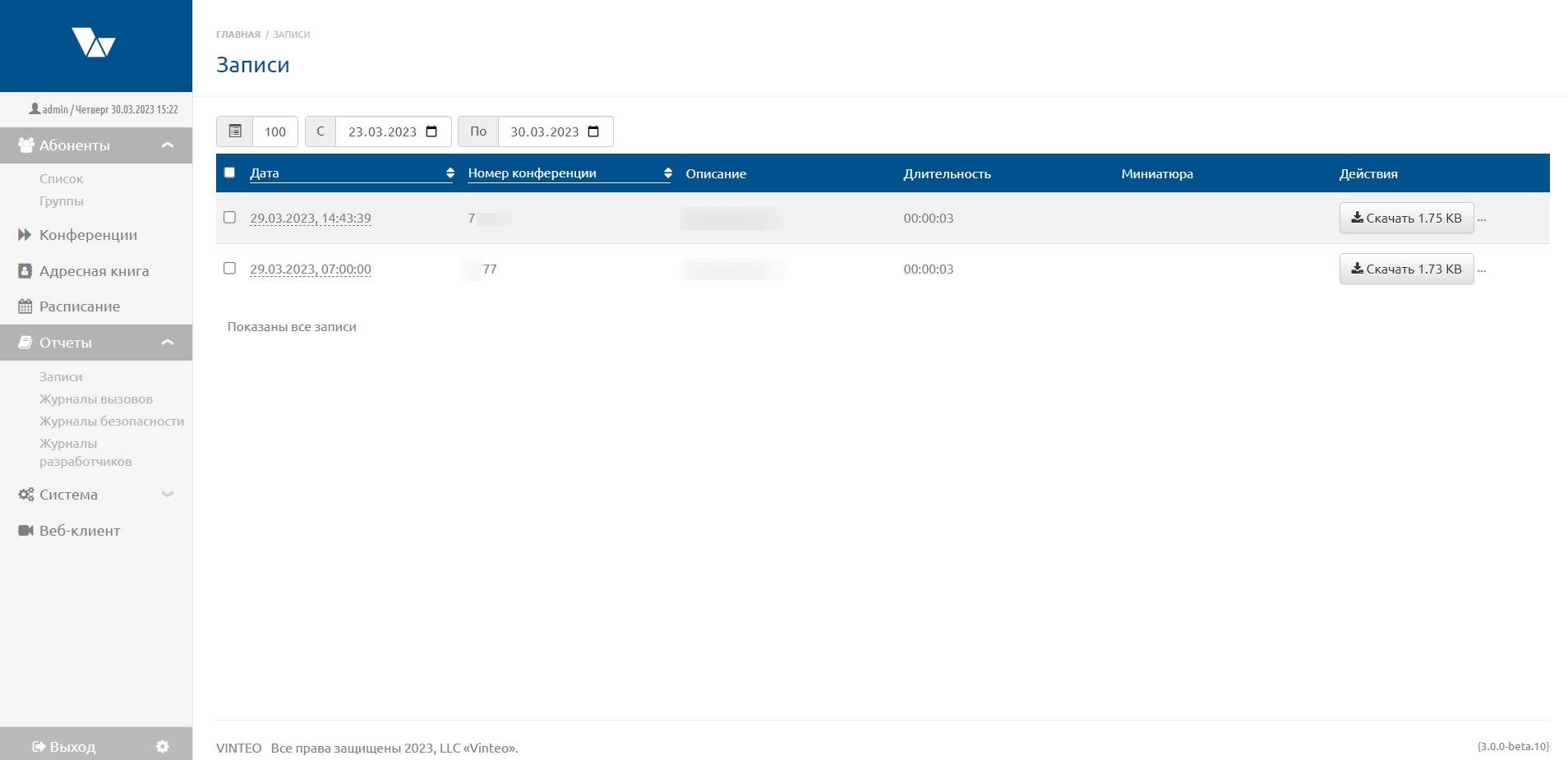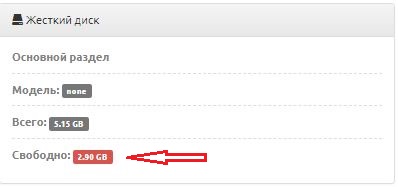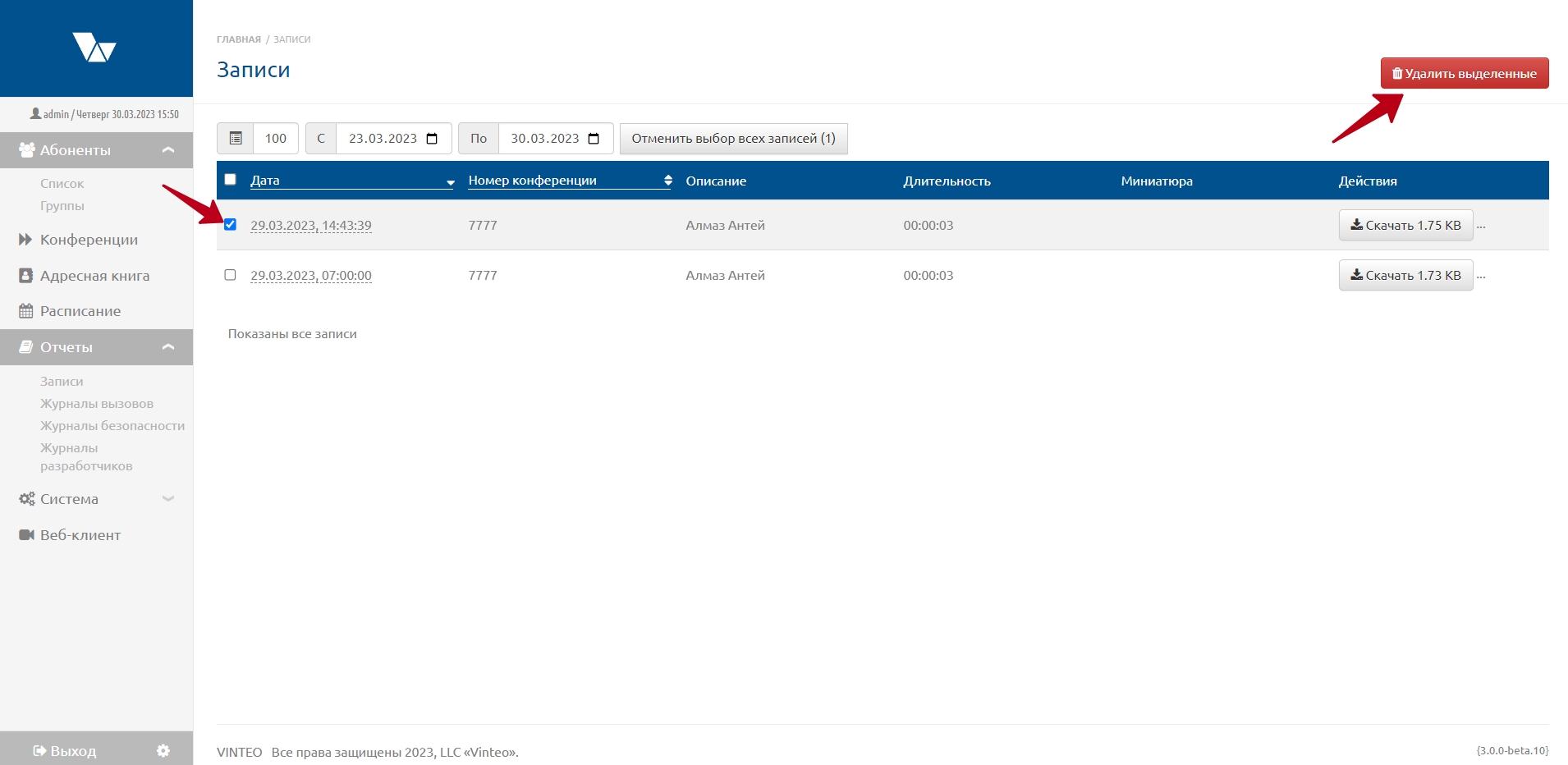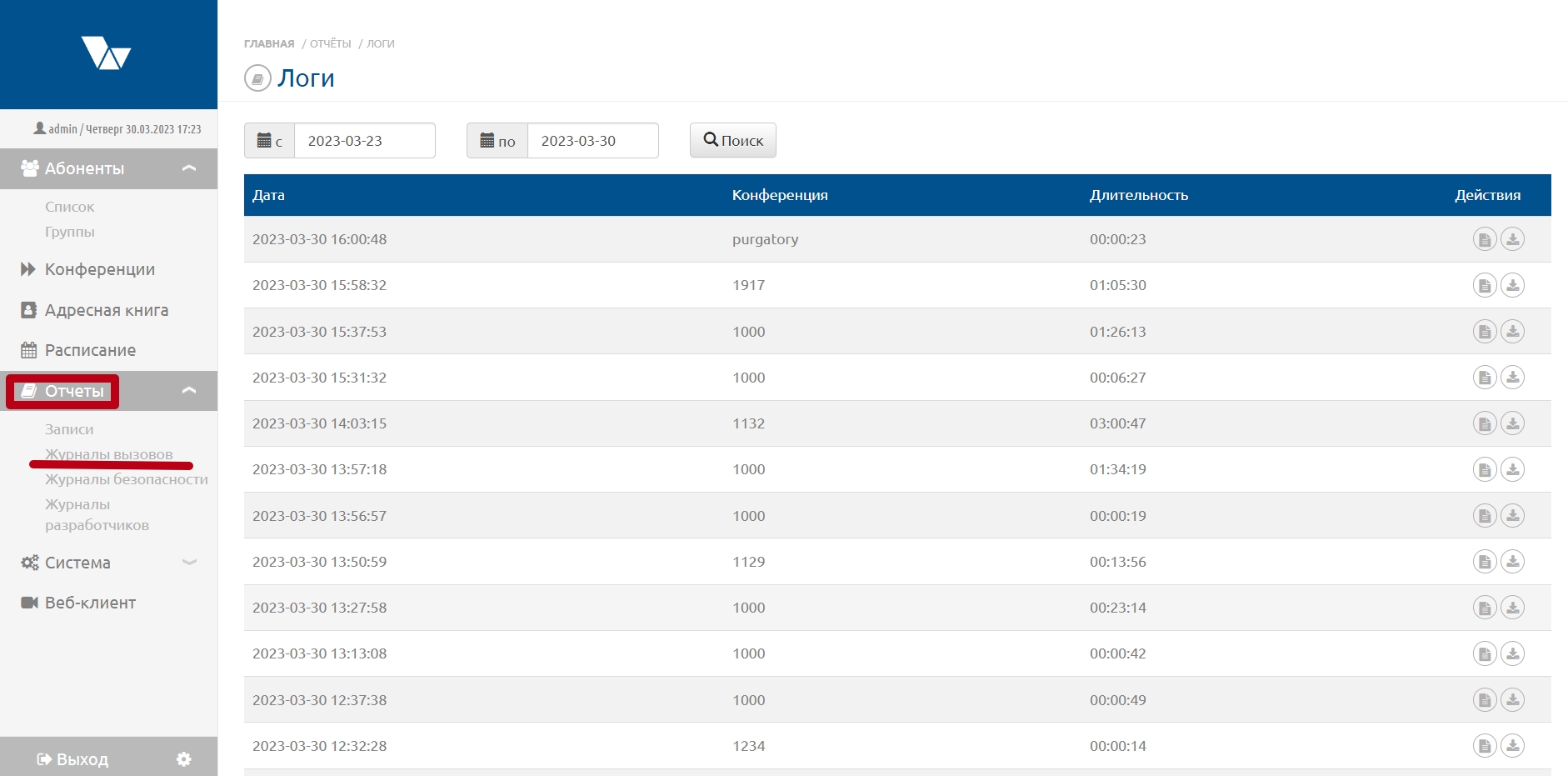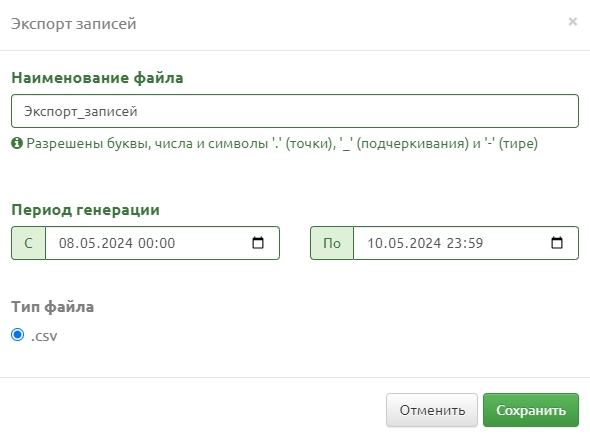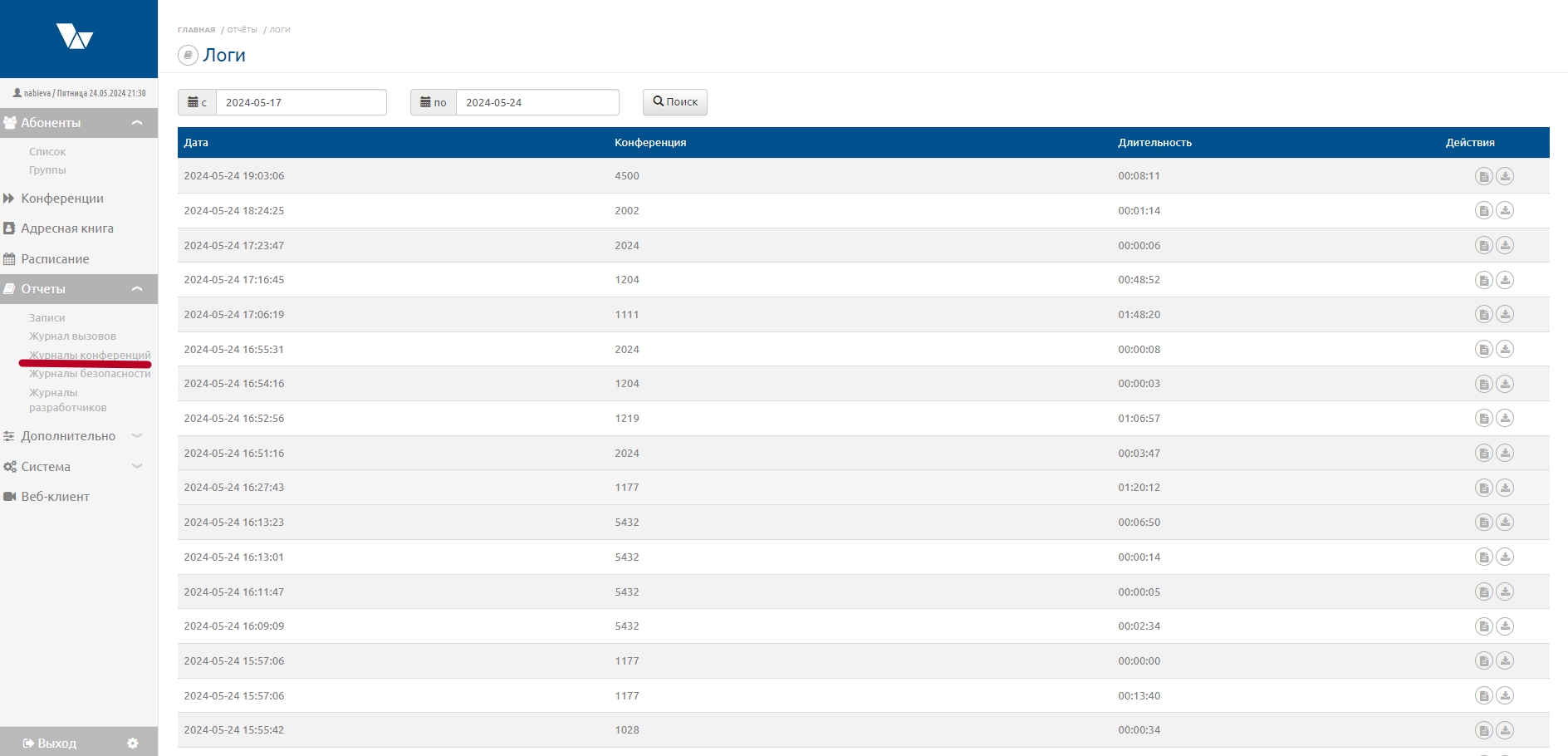Отчёты: различия между версиями
Alina (обсуждение | вклад) |
Alina (обсуждение | вклад) |
||
| (не показаны 53 промежуточные версии 2 участников) | |||
| Строка 1: | Строка 1: | ||
[[VinteoWiki:База_знаний|Содержание]] / [[Сервер ВКС VINTEO]] / [[Web-интерфейс настройки и управления]] / Отчёты | [[VinteoWiki:База_знаний|Содержание]] / [[Сервер ВКС VINTEO]] / [[Web-интерфейс настройки и управления]] / Отчёты | ||
| − | + | Блок "Отчёты" находится на функциональной панели слева и имеет ссылки на страницы: "Записи", "Журналы вызовов" -"Логи", "Журналы безопасности" - "Аудит" и "Журналы разработчиков". Данный блок предоставляет возможность поиска отчетов по видеозвонкам между абонентами, проводимым конференциям, а также подробный отчет о подключениях участников во время проводимых конференций и действиях, производимых в системе. | |
| Строка 7: | Строка 7: | ||
[[VinteoWiki:База_знаний|Содержание]] / [[Сервер ВКС VINTEO]] / [[Web-интерфейс настройки и управления]] / [[Отчёты]] / Записи | [[VinteoWiki:База_знаний|Содержание]] / [[Сервер ВКС VINTEO]] / [[Web-интерфейс настройки и управления]] / [[Отчёты]] / Записи | ||
| − | + | На этой странице можно посмотреть записи всех конференций, доступных на локальном хранилище сервера. Есть возможность скачать видеоролик в формате mp4, а также удалить его, воспользовавшись кнопками в столбце «Действия» списка «Записи». | |
| − | [[Файл:Записи 1.1.jpg|800px| | + | [[Файл:Записи 1.1.jpg|800px|безрамки|центр|Записи 1.1]] |
| − | Для того чтобы | + | Для того, чтобы уменьшить количество отображаемых строк, вы можете выбрать диапазон дат и нажать кнопку «Поиск». По умолчанию установлен период в семь дней. |
| − | |||
; Ограничения | ; Ограничения | ||
Если "Жесткий диск" на главной странице сервера будет сигнализировать о нехватке места, то осуществить запись будет невозможно. | Если "Жесткий диск" на главной странице сервера будет сигнализировать о нехватке места, то осуществить запись будет невозможно. | ||
| − | [[Файл:Записи 1.2.1.jpg|800px| | + | [[Файл:Записи 1.2.1.jpg|800px|безрамки|центр|Записи 1.2]] |
| − | При нажатии | + | При нажатии кнопки "Запись" в верхней части страницы "Управление конференцией" будет всплывать предупреждающее сообщение: '''''"Недостаточно свободного места на диске, свободно: ... GB"''''' |
| − | |||
| − | |||
; Доступ к записям | ; Доступ к записям | ||
Администратор имеет полный доступ к записям конференций. | Администратор имеет полный доступ к записям конференций. | ||
| − | Модераторы имеют доступ только к тем записям конференций, модераторами которых они являются в данный момент. При замене модератора записи будут доступны только вновь назначенному. | + | Модераторы имеют доступ только к тем записям конференций, модераторами которых они являются в данный момент. При замене модератора записи будут доступны только вновь назначенному. |
| + | |||
| + | <span id = 'records'>У модераторов есть право удалять свои конференции.</span> | ||
| + | |||
| + | [[Файл:Записи 1.4.jpg|800px|безрамки|центр|Страница Модератора]] | ||
| + | |||
| + | Запланированные конференции при завершении удаляются из списка конференций и присвоенный им номер освобождается, модератор утрачивает доступ к их записям. Запись привязана к номеру конференции, а не к модератору. Если созданная или запланированная конференция имеет один и тот же номер, как и прошедшая конференция, запись которой велась, то она станет доступна модератору новой конференции. | ||
| + | |||
| + | <span id="Convert">'''Конвертация записей'''</span> | ||
| − | + | ''Конвертация'' позволяет конвертировать видеозапись в различные видеоформаты или аудиозапись, а также уменьшать размер аудиозаписи, переводя её в более низкий битрейт. | |
| − | + | Например, конвертация в mp3 формат необходима, если в почтовом вложении нужно отправить аудиозапись объёмом менее 30 мб. | |
| − | + | [[Файл:Записи - Открыть запись.jpg|800px|безрамки|центр|Открыть запись]] | |
| − | [[ | + | Чтобы конвертировать запись, перейдите по ссылке с датой и временем записи. |
| + | [[Файл:Запись конференции 1000 Выбор параметра конвертации.jpg|800px|безрамки|центр|Выбор параметра конвертации]] | ||
| + | На странице данной записи, слева, в выпадающем списке, выберите скорость передачи данных и нужную частоту дискретизации. Нажмите кнопку <font color = 'green'>“Конвертировать”</font>. | ||
| − | + | Конвертированный файл отобразится под исходным файлом, вы сможете его скачать или удалить. | |
| − | [[Файл:Логи 1.1.jpg|800px| | + | == Журнал вызовов == |
| − | + | [[VinteoWiki:База_знаний|Содержание]] / [[Сервер ВКС VINTEO]] / [[Web-интерфейс настройки и управления]] / [[Отчёты]] / Журнал вызовов | |
| − | + | ||
| − | + | Страница "Журнал вызовов" откроется при выборе этого пункта в списке раздела "Отчёты". На странице "Журнал вызовов" находятся две вкладки: "Вызовы" и "Отчёты". | |
| + | |||
| + | <span id = 'pns'>Есть возможность поиска по номеру участника.</span> | ||
| + | [[Файл:Строка поиска ЖВ.jpg|800px|безрамки|центр|Строка поиска ЖВ]] | ||
| + | |||
| + | <span id = 'Logs'>На вкладке "Вызовы" находится таблица, из которой можно сформировать отчёт со следующими данными: | ||
| + | |||
| + | * ID вызова; | ||
| + | * дата и время подключения/отключения; | ||
| + | * длительность; | ||
| + | * вызывающий номер (либо ip адрес); | ||
| + | * вызываемый номер; | ||
| + | * итоговый номер; | ||
| + | * номер участника; | ||
| + | * номер конференции; | ||
| + | * имя вызывающего; | ||
| + | * Watermark; | ||
| + | * протокол сигнализации; | ||
| + | * тип подключения; | ||
| + | * разрешение трафика; | ||
| + | * битрейт; | ||
| + | * видео- и аудиокодеки; | ||
| + | * кол-во переданных пакетов; | ||
| + | * количество потерянных пакетов (для исходящих/входящих звонков); | ||
| + | * Jitter (на момент отключения); | ||
| + | * сторона отключения; | ||
| + | * код события отключения; | ||
| + | * тенант. | ||
| + | |||
| + | Для формирования отчёта нажмите кнопку "Сформировать отчёт" в верхней правой части. | ||
| + | [[Файл:Логи 1.1.jpg|800px|безрамки|центр|Логи]] | ||
| + | |||
| + | В окне "Экспорт записей" укажите название файла, установите интересующий отчётный период и нажмите кнопку "Сохранить". | ||
| + | Отчёт формируется в файле формата .csv. | ||
| + | [[Файл:Журнал вызовов Экспорт записей.jpg|800px|безрамки|центр|Журнал вызовов Экспорт записей]] | ||
| + | |||
| + | == Журналы конференций == | ||
| + | При выборе пункта "Журналы конференций" на функциональной панели слева откроется страница "Логи", которая предоставляет доступ к логам конференций. | ||
| + | [[Файл:Логи Журнал конференций.jpg|800px|безрамки|центр|Логи Журнал конференций]] | ||
| + | |||
| + | Логи конференций копируются после завершения сеанса ВКС. | ||
| + | |||
| + | ''Сеанс ВКС - период, длящийся с момента подключения первого участника в конференцию до момента отключения последнего участника.'' | ||
| + | |||
| + | Сверху над таблицей есть возможность поиска интересующего периода. | ||
| + | |||
| + | Логи можно просмотреть либо скачать при помощи кнопок в столбце "Действия". | ||
| + | [[Файл:Логи Просмотреть, скачать.jpg|800px|безрамки|центр|Логи Просмотреть, скачать]] | ||
| − | == | + | == Журналы безопасности == |
| − | |||
| − | + | В этом разделе на странице "Журналы и аудиты" находится информация: | |
| + | * об обновлениях системы; | ||
| + | * об установке патчей; | ||
| + | * об ошибках установки; | ||
| + | * информация о трансляциях: когда началась и кто присоединился; | ||
| + | * о действиях пользователя: вход/выход из системы, запуск/остановка конференции, включение различных функций в работе конференций и др.; | ||
| + | * о записях: присоединении к конференции и выходе из неё; | ||
| + | * о логировании событий, связанных с доступом по протоколу, SSH: логи с предыдущей версии сервера, по веб-серверу, о доступах и ошибках. | ||
| − | + | == Журналы разработчиков == | |
| − | |||
| − | |||
| − | |||
| − | + | При нажатии на данный раздел запускается сохранение файла в формате .bin. | |
| − | |||
| − | + | Данный файл необходимо передать в службу технической поддержки, если возникшие проблемы не получается устранить самостоятельно. | |
Текущая версия на 15:56, 7 августа 2025
Содержание / Сервер ВКС VINTEO / Web-интерфейс настройки и управления / Отчёты
Блок "Отчёты" находится на функциональной панели слева и имеет ссылки на страницы: "Записи", "Журналы вызовов" -"Логи", "Журналы безопасности" - "Аудит" и "Журналы разработчиков". Данный блок предоставляет возможность поиска отчетов по видеозвонкам между абонентами, проводимым конференциям, а также подробный отчет о подключениях участников во время проводимых конференций и действиях, производимых в системе.
Содержание
Записи
Содержание / Сервер ВКС VINTEO / Web-интерфейс настройки и управления / Отчёты / Записи
На этой странице можно посмотреть записи всех конференций, доступных на локальном хранилище сервера. Есть возможность скачать видеоролик в формате mp4, а также удалить его, воспользовавшись кнопками в столбце «Действия» списка «Записи».
Для того, чтобы уменьшить количество отображаемых строк, вы можете выбрать диапазон дат и нажать кнопку «Поиск». По умолчанию установлен период в семь дней.
- Ограничения
Если "Жесткий диск" на главной странице сервера будет сигнализировать о нехватке места, то осуществить запись будет невозможно.
При нажатии кнопки "Запись" в верхней части страницы "Управление конференцией" будет всплывать предупреждающее сообщение: "Недостаточно свободного места на диске, свободно: ... GB"
- Доступ к записям
Администратор имеет полный доступ к записям конференций.
Модераторы имеют доступ только к тем записям конференций, модераторами которых они являются в данный момент. При замене модератора записи будут доступны только вновь назначенному.
У модераторов есть право удалять свои конференции.
Запланированные конференции при завершении удаляются из списка конференций и присвоенный им номер освобождается, модератор утрачивает доступ к их записям. Запись привязана к номеру конференции, а не к модератору. Если созданная или запланированная конференция имеет один и тот же номер, как и прошедшая конференция, запись которой велась, то она станет доступна модератору новой конференции.
Конвертация записей
Конвертация позволяет конвертировать видеозапись в различные видеоформаты или аудиозапись, а также уменьшать размер аудиозаписи, переводя её в более низкий битрейт.
Например, конвертация в mp3 формат необходима, если в почтовом вложении нужно отправить аудиозапись объёмом менее 30 мб.
Чтобы конвертировать запись, перейдите по ссылке с датой и временем записи.
На странице данной записи, слева, в выпадающем списке, выберите скорость передачи данных и нужную частоту дискретизации. Нажмите кнопку “Конвертировать”.
Конвертированный файл отобразится под исходным файлом, вы сможете его скачать или удалить.
Журнал вызовов
Содержание / Сервер ВКС VINTEO / Web-интерфейс настройки и управления / Отчёты / Журнал вызовов
Страница "Журнал вызовов" откроется при выборе этого пункта в списке раздела "Отчёты". На странице "Журнал вызовов" находятся две вкладки: "Вызовы" и "Отчёты".
Есть возможность поиска по номеру участника.
На вкладке "Вызовы" находится таблица, из которой можно сформировать отчёт со следующими данными:
- ID вызова;
- дата и время подключения/отключения;
- длительность;
- вызывающий номер (либо ip адрес);
- вызываемый номер;
- итоговый номер;
- номер участника;
- номер конференции;
- имя вызывающего;
- Watermark;
- протокол сигнализации;
- тип подключения;
- разрешение трафика;
- битрейт;
- видео- и аудиокодеки;
- кол-во переданных пакетов;
- количество потерянных пакетов (для исходящих/входящих звонков);
- Jitter (на момент отключения);
- сторона отключения;
- код события отключения;
- тенант.
Для формирования отчёта нажмите кнопку "Сформировать отчёт" в верхней правой части.
В окне "Экспорт записей" укажите название файла, установите интересующий отчётный период и нажмите кнопку "Сохранить".
Отчёт формируется в файле формата .csv.
Журналы конференций
При выборе пункта "Журналы конференций" на функциональной панели слева откроется страница "Логи", которая предоставляет доступ к логам конференций.
Логи конференций копируются после завершения сеанса ВКС.
Сеанс ВКС - период, длящийся с момента подключения первого участника в конференцию до момента отключения последнего участника.
Сверху над таблицей есть возможность поиска интересующего периода.
Логи можно просмотреть либо скачать при помощи кнопок в столбце "Действия".
Журналы безопасности
В этом разделе на странице "Журналы и аудиты" находится информация:
- об обновлениях системы;
- об установке патчей;
- об ошибках установки;
- информация о трансляциях: когда началась и кто присоединился;
- о действиях пользователя: вход/выход из системы, запуск/остановка конференции, включение различных функций в работе конференций и др.;
- о записях: присоединении к конференции и выходе из неё;
- о логировании событий, связанных с доступом по протоколу, SSH: логи с предыдущей версии сервера, по веб-серверу, о доступах и ошибках.
Журналы разработчиков
При нажатии на данный раздел запускается сохранение файла в формате .bin.
Данный файл необходимо передать в службу технической поддержки, если возникшие проблемы не получается устранить самостоятельно.